Раскрутка ВКонтакте | # Хештеги ВКонтакте для продвижения
В соцсети ВКонтакте можно, а иногда и нужно использовать такой инструмент как хештег. Это такая специальная метка для разделения по тематикам и категориям, что позволяет при правильном применении раскручиваться как ВКонтакте, так и прочих соцсетях.
Хештеги ВКонтакте для продвижения использует уже достаточное количество пользователей, но не каждый получает нужный результат.
Многие конечно желают раскрутиться ВКонтакте, и сейчас вы узнаете, как можно раскручиваться, используя хештеги ВКонтакте для продвижения.
Давайте сразу же для тех, кто может еще не знает, разберем, что же такое хештеги, и как их правильно использовать при раскручивании нужного вам ресурса ВКонтакте.
Как создать хештеги для продвижения в социальной сети? — Главное не переборщить с количеством тегов, дабы не получить обратный результат. Три хештега будет достаточно после поста, можно и меньше.
Хештег (#) – это обыкновенный символ решетки, который еще могут называть и диезом (музыкальный символ). И набирается он при включенном английском на компьютере вот так: Shift #.
И набирается он при включенном английском на компьютере вот так: Shift #.
А сейчас вы узнаете, каким образом этот обычный символ, названный хештегом, помогает раскрутиться ВКонтакте, довольно популярной социальной сети, где конкуренция довольно не простая.
Узнайте, как сделать хештег ВКонтакте эффективным
Хочу сразу обратить ваше внимание, что использовать хештеги ВКонтакте можно как в группах, а можно и на стене сети в контакте. Сейчас увидите, как хештег работает.
Зайдя в группу, или на стену расположите курсор в поле записей. Разницы нет в этом случае, а вы действуйте в зависимости от своей ситуации и своих целей, моя задача – обучить технически раскрутке ВКонтакте с хештегами.
Ставим #, диез, решетку, хештег, неважно как вы его привыкли называть и пишем продвигаемое слово, я для примера возьму футболки, под этой записью добавьте тест, соответствующий содержанию продвигаемого вами слова. Еще к этому посту можно добавить видеозапись или фото подходящей тематике, можете при необходимости и опрос.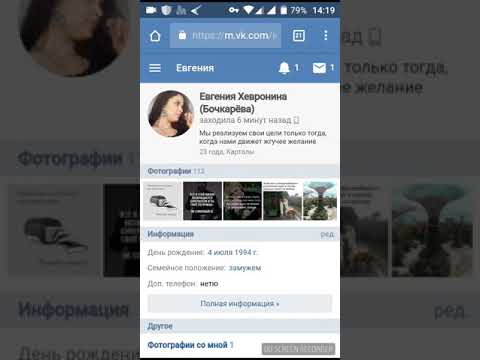 А уже после этого нажмите кнопку «Отправить».
А уже после этого нажмите кнопку «Отправить».
Важно выделять нужное слово хештегом без пробела, сразу #слово.
И после публикации у вас получится вот что:
Как видите слово #футболки теперь начало отображаться как ссылка, которая при нажатии на нее перебросит вас на страницу поиска контакта. Где вы на тему футболок, как в нашем случае найдем всю информацию по этому товару.
В поиске появятся как группы по этой теме, так и публикации простых пользователей, которые поставили хештег для раскрутки данного товара ВКонтакте.
Как сделать хештег для группы
Для того чтобы сделать хештег в вашей группе, скопируйте адрес группы, поставьте пере ним «собаку» (@), вставьте нужное слово или несколько, тогда разделяйте эти слова обязательно нижним пробелом, поставив перед словом решетку хештега обязательно.
В своей группе, если такая у вас есть очень удобно использовать хештеги для удобства ее посетителей.
Поэтому пользуйтесь возможностью раскрутки ВКонтакте с использованием такого очень нужного многим инструмента продвижения как хештеги.
Как добавить хэштеги в тик ток (TikTok) к видео роликам
Хэштеги в TikTok — это способ продвижения и навигации одновременно. Хэштеги помогают сортировать многомиллионный видеоконтент по различным темам, чтобы пользователи смогли быстрее отыскать нужный им видеоролик.
А нашумевшие челленджи в TikTok по хэштегам стали привлекать всё больше участников с каждым днём. Давайте разбираться, как можно добавить хэштеги к вашему видео и зачем нужно принимать участие в челленджах.
Содержание
Как добавить хэштеги к своему видео в TikTok
- Заходим в TikTok, нажимаем кнопку «Добавить» (плюсик) в нижней панели меню.
- Снимаем клип или же добавляем его из галереи на телефоне. Далее редактируем видеоролик (обещаем до нужной длины, добавляем музыку, спецэффекты, стикеры). Нажимаем кнопку «Далее» и переходим к описанию поста. Нажимаем на «Хэштеги»;
- В специальном поле появляется #: переходим к перечислению хэштегов. Как только вы начинаете вводить тематический хэштег, TikTok выдаёт вам список схожие тэги: они отсортированы по популярности.

- Перечисляем минимум 10 хэштегов после описания нашего видеоролика. Когда пользователи будут смотреть ваше видео — описание и хэштеги будут видны внизу, у видеоролика, поэтому не нагромождайте описание клипа излишними словами. Пусть это будет яркая и смешная фраза, которая характеризует основную мысль вашего видеоролика.
- Здесь же можно отредактировать обложку вашего видео. Ваш видеоролик готов к публикации, нажимаем «Опубликовать».
Как найти публикации по хэштегам
Для того, чтобы найти в TikTok публикации по конкретному хэштегу, нажимаем в нижней панели меню вкладку «Интересное». Далее в поисковой строке вводим нужный нам хэштег. Например, мы хотим найти юмористический контент и вводим слово «Юмор». Первая выдача — это лучшие публикации с данным хэштегом, то есть ТОП видеороликов. Помимо этого, TikTok позволяет посмотреть через отдельные вкладки не только клипы по данном хэштегу, но и пользователей, музыку, где слово «юмор» является ключевым. Во вкладке «Хэштеги» мы можем посмотреть, какое количество публикаций размещено в TikTok с данным хэштегом, а ещё посмотреть тэги со смежной тематикой: в нашем случае #юморсмешно, #черныйюмор, #юморист и другие.
Во вкладке «Хэштеги» мы можем посмотреть, какое количество публикаций размещено в TikTok с данным хэштегом, а ещё посмотреть тэги со смежной тематикой: в нашем случае #юморсмешно, #черныйюмор, #юморист и другие.
Что такое челлендж в TikTok
Челленджи в TikTok — особый формат публикаций. Их суть состоит в том, что пользователи создают видеоконтент по определённым параметрам (условиям челленджа). Есть определённое облако хэштегов (их нужно ставить в описании вашего видеоролика), конкретные треки и главная мысль челленджа. Если вы выполните все эти три пункта при загрузке видео, то есть большая вероятность попасть в ТОП TikTok, а некоторые создатели челленджей вручают даже подарки самым активным участникам.
Где посмотреть новые челленджи в TikTok
Если вы решили принять участие в челлендже или просто посмотреть, как это делают другие, то нужно зайти во вкладку «Интересное». Вверху будут размещены баннеры с актуальными челленджами. Нажав на любой баннер, вы перейдёте на страничку с подробным описанием его условий. Помимо этого, через поисковую строку, вы можете найти по хэштегам публикации данного челленджа.
Помимо этого, через поисковую строку, вы можете найти по хэштегам публикации данного челленджа.
Все видео будут отсортированы по популярности. Сначала будут показаны официальные видеоролики (от организаторов), далее — уже от самих пользователей-участников.
Что такое сниппеты и как их использовать в Postfity?
Фрагменты — это функция в Postfity, которая позволяет вам добавлять сохраненный текст или несколько хэштегов к вашему сообщению одновременно. Прочитайте это руководство, чтобы узнать, как его использовать.
Как найти сниппеты в панели?
Фрагменты находятся в полях, куда вы добавляете содержимое сообщения, на нижней панели окна редактирования, между значком «Создать изображение» и значком смайлика. Значок, который мы ищем, напоминает известный значок закладки.
Значок сниппетовПодсказка 9 к сниппетам0002 После того, как вы щелкнете по значку, откроется окно с меню с параметрами и кнопками, которые будут обсуждаться в следующих разделах этой статьи. Меню фрагментов
Меню фрагментовДобавление нового фрагмента
1) Откройте фрагменты и нажмите кнопку «Добавить новый фрагмент».
Меню «Добавить новый фрагмент»2) Затем появится окно редактирования, в которое мы можем ввести текст. Он называется «Контент» и не является обязательным. Нажмите на поле «Введите свой фрагмент здесь…» и напишите или вставьте текст.
Ящик для содержимого3) Также есть необязательный раздел «Заголовок». Если заголовок указан, он будет отображаться в списке фрагментов вместо содержимого фрагмента.
Поле заголовкаИнформация о дополнительном поле «Заголовок»4) Закончив заполнение полей, нажмите «Сохранить».
Как использовать сохраненный фрагмент?
После сохранения фрагмента он готов к использованию. Чтобы поместить его в свой пост, просто откройте «Фрагменты» и щелкните поле с фрагментом.
Готовый фрагмент Фрагмент появится именно там, где находится мигающий курсор, поэтому перед щелчком проверьте его положение. Пример готового поста с текстом сниппета смотрите ниже.
Пример готового поста с текстом сниппета смотрите ниже.
Фрагмент останется сохраненным, пока вы его не удалите. Поэтому вы можете использовать его каждый раз, когда вам это нужно в посте.
Поиск сохраненных фрагментов
В разделе Фрагменты может быть несколько текстов, поэтому панель поиска пригодится. См. готовый список, состоящий из трех сниппетов ниже.
Сохраненные фрагменты со строкой поискаВам нужно нажать на строку поиска и ввести слово или хэштег, который вы хотите найти. При поиске будут отображаться только фрагменты с этим словом. См. пример ниже.
Проведенный поискБлагодаря этой опции вам не нужно прокручивать вниз или просматривать список, чтобы найти нужный фрагмент. Затем вы просто нажимаете на фрагмент, и он появится в сообщении.
Если вы хотите снова увидеть все фрагменты, просто очистите строку поиска.
Как редактировать фрагменты?
Вы можете редактировать каждый сохраненный фрагмент. После открытия инструмента просто нажмите на значок
После открытия инструмента просто нажмите на значок
(A) и выберите опцию «Редактировать фрагменты» (B).
Как войти в режим редактированияКак только вы нажмете на нее, вы войдете в режим редактирования. В этом режиме появляются новые кнопки: изменить (A) и удалить (B). Вы можете использовать их для редактирования текста во фрагменте (A) или удалить весь фрагмент навсегда (B).
Кнопки «Редактировать» и «Удалить»Когда мы нажимаем кнопку «Редактировать» (A), мы вводим выбранный фрагмент и можем изменить содержимое по своему усмотрению. Вы также можете добавить или изменить заголовок (по желанию). После того, как вы добавили или изменили слова, просто нажмите кнопку «Сохранить».
Редактирование заголовкаВыход из режима редактирования
Режим редактирования после включения не отключается сам по себе. Значки будут видны даже после того, как вы снова вернетесь к Snippets. Чтобы выйти из режима редактирования, просто нажмите на значок
и выберите «Закрыть режим редактирования». Затем вы вернетесь к стандартному виду.
Затем вы вернетесь к стандартному виду.
Краткое резюме
Теперь вы знаете, как использовать сниппеты и все их возможности: добавление нового сниппета, режим редактирования и многое другое. Это простая, но очень функциональная функция в Postfity. Это поможет вам эффективно писать свои сообщения и упростить добавление хэштегов и подписей. Перейдите на свою панель Postfity и попробуйте! Посмотрите наш учебник, если у вас есть дополнительные вопросы.
Paano Ilagay ang gashtag na vkontakte
Salamat Sa maayos na naka-install na mga hashtag, поставленная upang gawing simple ang paghahanap sa na lubos na malakas, inaalis ange ala naga naga naga naga naga naga naga naga naga naga naga naga namaly .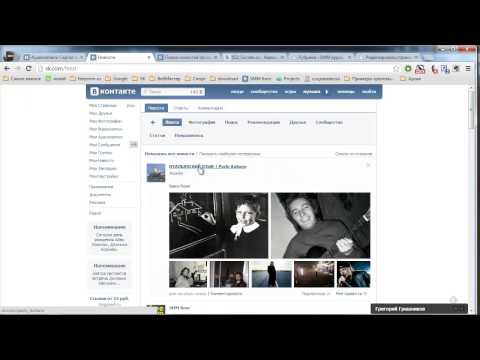
Вы можете установить хэштег
, если вам нужно установить хэштег в любой социальной сети VK.
Mangyaring tandaan na ang angitong uri ng marka ai inirerecomenda na ilagay sa literal ng nai-publish na mga talaan, lalo na pagdating sa komunidad. Это дало информацию о системе сбора данных для хэштегов, которые вы можете найти на сайте.
Чтобы получить специальный код, вы всегда можете получить любую запись, которую вы можете отправить в другой почтовый ящик.Как правило, вы можете использовать хэштеги, хэштеги, хэштеги, комментарии или объявления. Кая, самое лучшее приложение, которое вы используете, когда вы знаете, что это может быть сделано без каких-либо ограничений.
- Habang сайт НАСА ВКонтакте, открыть окно страницы-редактировать пост в вашем звонке.
- Получение всех возможных местоположений для специального кода.

- Введите символ «#» и введите текст, который больше всего используется с тегом.
- Если вы используете хэштег, вы можете использовать его в удобной раскладке — латиницей или кириллицей.
- Чтобы сделать тег другого слова, подчеркнув подчеркивание, чтобы сделать его видимым, чтобы показать визуальное изображение, чтобы показать приветствие, или сделать приветствие сама-сама.
- Kung nahaharap ka sa pangangailangan to magparehistro ng mga tag na walang kinalaman sa bawat isa loob ng isang rekord, ultin ang buong proseso na inilarawan sa itaas, na naghihiwalay is puong tagna tagna huling character ngna символ «#» .
- Изменчивый тэг на хинди, который является исключительно эксклюзивным в письменном виде.
Вы можете получить хэштег в любой другой почте, в том числе отредактировать, и получить новый пост в почте.
Добавление персонажей сторонних производителей по хэштегам, которые можно установить по ссылке, установленной на хинди.
Это инструкция по хэштегу.


